
Cursus voor het maken van sneeuwwerelden pagina 4
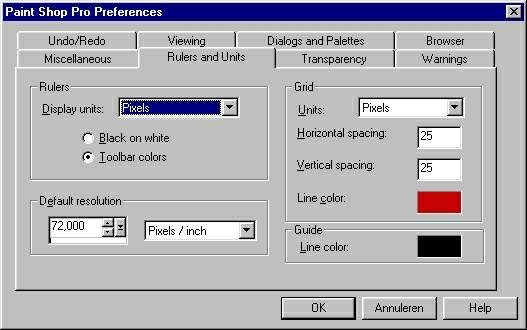
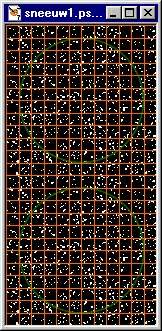 Stap 12: Nu zijn we het grid (raster) nodig als een leidraad om de cirkels te plaatsen waarmee we de frames voor de animatie gaan maken. Ga naar File>Preferences>Gereneral Program Preferences>Rulers and Grids (NL-versie: Bestand>Voorkeuren>Algemene programmavoorkeuren>Linealen en eenheden) en zet de instellingen als in de afbeelding hierboven. Kies een lijnkleur die je makkelijk kunt zien en waardoor je de (eventuele) groene cirkels ook nog goed kunt zien. Zet het grid (raster) aan om het zichtbaar te maken. (View>Grid, NL-versie: Beeld>Raster of CTRL+ALT+G). De afbeelding zal er nu uitzien zoals aan de rechterkant, deze is uitgezoomd naar 1:2.
Stap 12: Nu zijn we het grid (raster) nodig als een leidraad om de cirkels te plaatsen waarmee we de frames voor de animatie gaan maken. Ga naar File>Preferences>Gereneral Program Preferences>Rulers and Grids (NL-versie: Bestand>Voorkeuren>Algemene programmavoorkeuren>Linealen en eenheden) en zet de instellingen als in de afbeelding hierboven. Kies een lijnkleur die je makkelijk kunt zien en waardoor je de (eventuele) groene cirkels ook nog goed kunt zien. Zet het grid (raster) aan om het zichtbaar te maken. (View>Grid, NL-versie: Beeld>Raster of CTRL+ALT+G). De afbeelding zal er nu uitzien zoals aan de rechterkant, deze is uitgezoomd naar 1:2.
Het raster heeft 12 vierkantjes in het vierkant en dit resulteert dus in een animatie van 12 frames. Ik geef toe dat dit een vrij groot bestand zal gaan worden dat langzaam inlaadt, maar met een canvas van 300 pixels en een globe van 250 pixels in doorsnede is dit het enige formaat van het raster waarbij de cirkels voor de animatie precies binnen het raster passen. Het is belangrijk dat je je eerste globe op deze manier maakt zodat de werking goed duidelijk wordt. Een raster van 30 x 30 zou tien vierkantjes opleveren met tien frames en dat zou meer dan voldoende zijn, maar de afstand tussen de selectie en de rasterlijnen zou je visueel moeten beoordelen.
Wanneer je één globe op deze manier gedaan hebt en je weet wat er gebeurt, zul je ook een raster kunnen gaan gebruiken dat niet perfect past, maar niet meer is dan een ruwe indicatie en kun je het aantal frames ook verminderen. Maar we zullen nu een groot bestand maken met veel frames, het gevolg hiervan is dat de animatie erg vloeiend zal zijn.
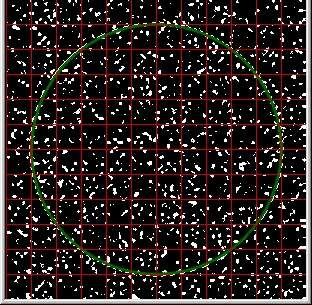 Stap 13: Zoom nu in op de sneeuwafbeelding zodat de ratio 1:1 is. Scroll nu naar de onderste helft van de afbeelding, zodat de onderste groene cirkel in zijn geheel zichtbaar is. Klik op het lagenpalet, zorg ervoor dat de laag Merged de huidige laag wordt door erop te klikken. (Wanneer jouw lagenpalet niet zichtbaar is, ga dan naar View>Toolbars en vink Layer Palette aan, NL-versie: Beeld>Werkbalken en vink Palet Lagen aan.)
Stap 13: Zoom nu in op de sneeuwafbeelding zodat de ratio 1:1 is. Scroll nu naar de onderste helft van de afbeelding, zodat de onderste groene cirkel in zijn geheel zichtbaar is. Klik op het lagenpalet, zorg ervoor dat de laag Merged de huidige laag wordt door erop te klikken. (Wanneer jouw lagenpalet niet zichtbaar is, ga dan naar View>Toolbars en vink Layer Palette aan, NL-versie: Beeld>Werkbalken en vink Palet Lagen aan.)
Stap 14: Klik op het selectiegereedschap. Zorg ervoor dat in de Tool Options (NL: Opties voor gereedschap) Selection Type (NL: Selectietype) op Circle (NL: Cirkel) staat en dat Antialias (NL: Anti-alias) is aangevinkt. Plaats de cursor nu op het coördinaat 150,450 klik en sleep de cursor nu totdat je een cirkel hebt die een doorsnede heeft van 250 pixels, die zal dan samenvallen met de onderste groene cirkel. Je zult zien dat de cirkel die nu geselecteerd is precies past binnen de rasterlijnen.
Kopieer de selectie naar het plakboek, CTRL+C of ga naar Edit>Copy (NL-versie: Bewerken>Kopiëren).
Op de volgende pagina zullen we deze selectie gaan aanbrengen in ons ronde plaatje, zodat we het eerste frame met sneeuw zullen krijgen.
Volgende pagina
Vorige pagina